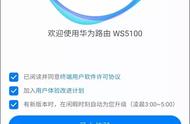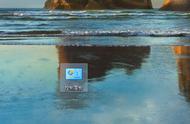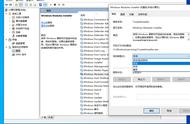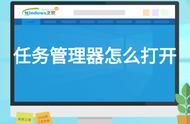今天小编给大家分享的是win10系统windows安全中心永久关闭教程,现在说到windows,大家基本都会想到windows系统,现在微软已经发布最新的windows操作系统windows10,很多朋友不喜欢windows10系统中安全中心,那么可参照以下的方法将它关闭。
现win10操作系统自带安全中心,安全中心可有效的保护电脑操作系统的安全,可防止病毒的入侵,但很多朋友觉得安全中心没用,想永久关闭掉,今天小编教您win10系统windows安全中心永久关闭教程。
关闭windows安全中心:
1.首先进入win10桌面,按键盘上的WIN R组合键打开运行,在输入框中输入services.msc并回车。

2.在打开的服务列表中找到SecurityCenter,双击打开该服务。

3.在弹出的界面中点击【停止】停止该服务,然后将启动类型设置为“禁用”即可。

以上就是win10系统windows安全中心永久关闭教程介绍了,希望对您有帮助。